Sådan administreres din email mere effektivt med postkassen
Jeg har været en web-mail sære fyr siden for længe siden. Jeg dømte mine e-mail-klienter (Mail, Entourage og Thunderbird) og foretrækker at holde min GMail handy på enhver computer (eller undertiden mobiltelefon), som jeg bruger, uanset hvor jeg er. Men postkassen kan bare ændre mit sind.
Denne gratis open source-mailklient (tilgængelig til Mac og Windows) kombinerer få gode funktioner, som kan hjælpe brugerne med at administrere deres e-mails bedre.

Udviklerens websted har en omfattende liste over postkassens funktioner og evner, men her er få, som jeg personligt finder nyttige.
1. Opret nye konti
Første gang Postbox åbnes, vil det tilbyde dig at oprette en ny konto. Du kan også oprette en anden konto senere ved at gå til Filer -> Ny -> Konto menu. Sammenlignet med andre e-mail-klienter, som jeg har brugt hidtil, er Postboxs nye kontooprettelse det nemmeste. Det understøtter store webposttjenester som GMail, Hotmail, Yahoo og endda MobileMe.

2. Gennemse mails med faner
Hver gang du vælger en mail, vises den i et af vinduesruden. Der er to panelets layout, som du kan vælge: Classic View og Vertical View. Du kan skifte mellem disse to visninger fra menuen Vis -> Layout .
Hvis du dobbeltklikker på en af meddelelserne, åbnes den i en ny fane i stedet for vinduet. Jeg synes, at ideen er flot og producerer mindre rotet arbejdsområde.

3. Organiser meddelelser med emner
I postkassen kan du organisere meddelelser efter emner. Du kan indstille og tilføje emner, du kan tænke på i henhold til dine præferencer.
Den nemmeste måde at tilføje emne på er ved at højreklikke på favoritemneruden og vælge "Opret nyt favoritemne" i popup-vinduet. Derefter kan du tildele emner til emnet ved at klikke på Plus (+) -tegnet ved siden af emnet "Emne" i hver besked.

Men hvis du skal tildele emne (r) til mange meddelelser automatisk, skal du bruge filtreringsindstillingen til det hurtigste resultat. Gå til " Meddelelse -> Opret filter fra besked " -menuen.

4. Til Dos
Postkassen kommer med evnen til at lave en liste nemt. Ikke så udførligt som Outlook, men de fleste mennesker - ligesom mig - har ikke brug for forudgående organisationsevne.
Du kan oprette en til at gøre indtastning manuelt ved at klikke på ikonet "Ny til gør", eller du kan 'tag' a for at gøre adgang til en besked ved at vælge en besked og klikke på knappen "To Do" i meddelelsesvisningen.

Efter det, hvis du går til " View -> Pin to Dos " -menuen, vil hele meddelelsen med 'To Do' -mærket blive angivet over andre beskeder.
5. Vedhæftede filer (og andre)
Denne app har også en vedhæftede liste funktion, der viser alle bilag fra alle meddelelser på en side. Klik blot på knappen Vedhæftning under søgefeltet. Der er 3 andre listeknapper, som du kan vælge: Billeder, Links og Kontakter.

Listen åbnes i en ny fane. Herfra kan du vælge at gemme (til din harddisk), Send (til andre via e-mail), Upload (til Google Docs, men jeg tror ikke, at denne tjeneste er kompatibel med alle filtypen), eller bare for at få en hurtig Se.

Denne liste er baseret på mit korte møde med Postboks til Mac, men følelsen til Windows-version bør ikke være langt væk. Som tiden går, er jeg sikker på, at jeg vil tilføje mere til "hvad jeg kan lide om postkasse" -listen.
Har du prøvet Postbox? Uanset om du vil lide det eller ej, fortjener denne nice app mindst et forsøg.
Og som altid, del dine tanker og oplevelser i kommentaren nedenfor.

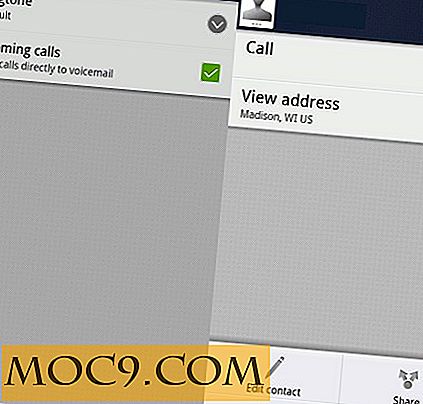
![Har du tillid til online anmeldelser? [Afstemning]](http://moc9.com/img/loading.jpg)




